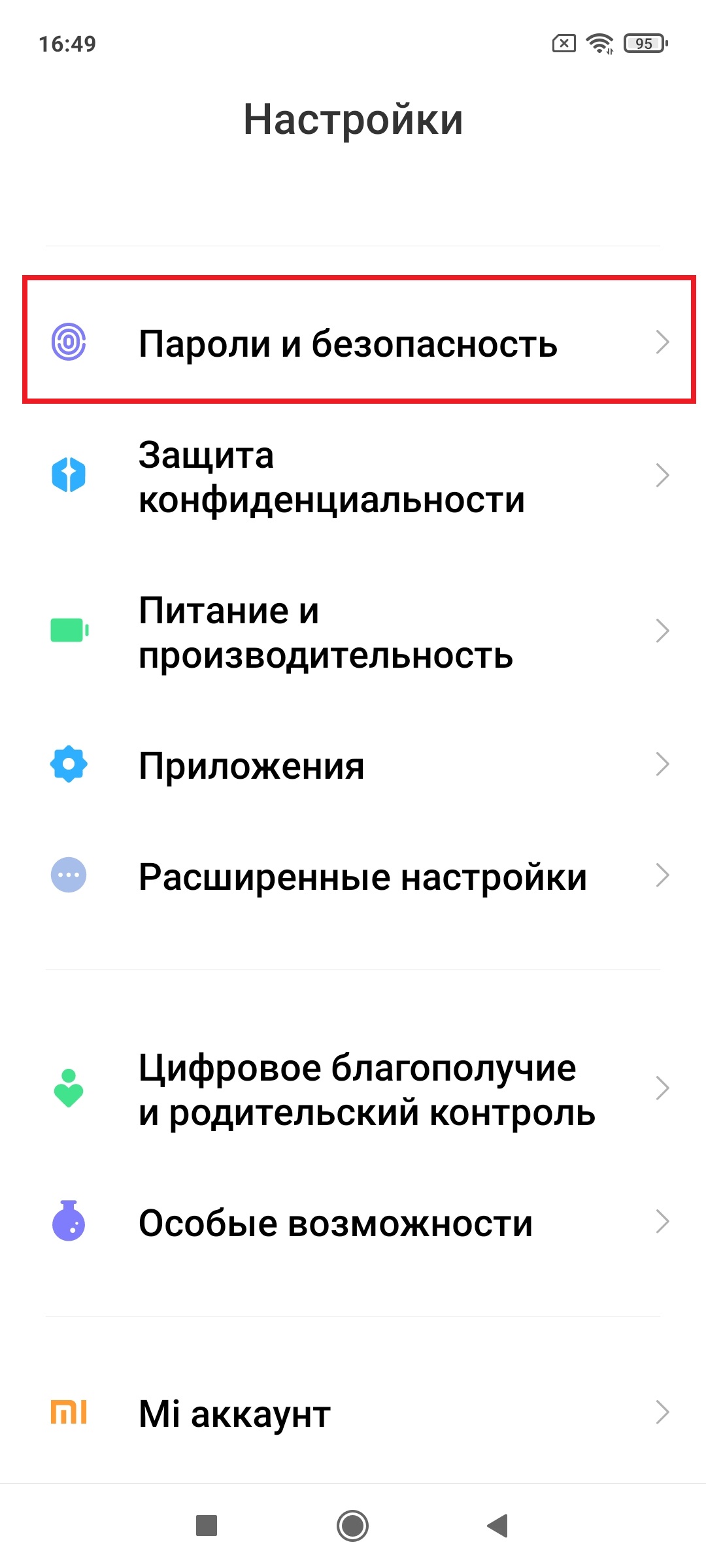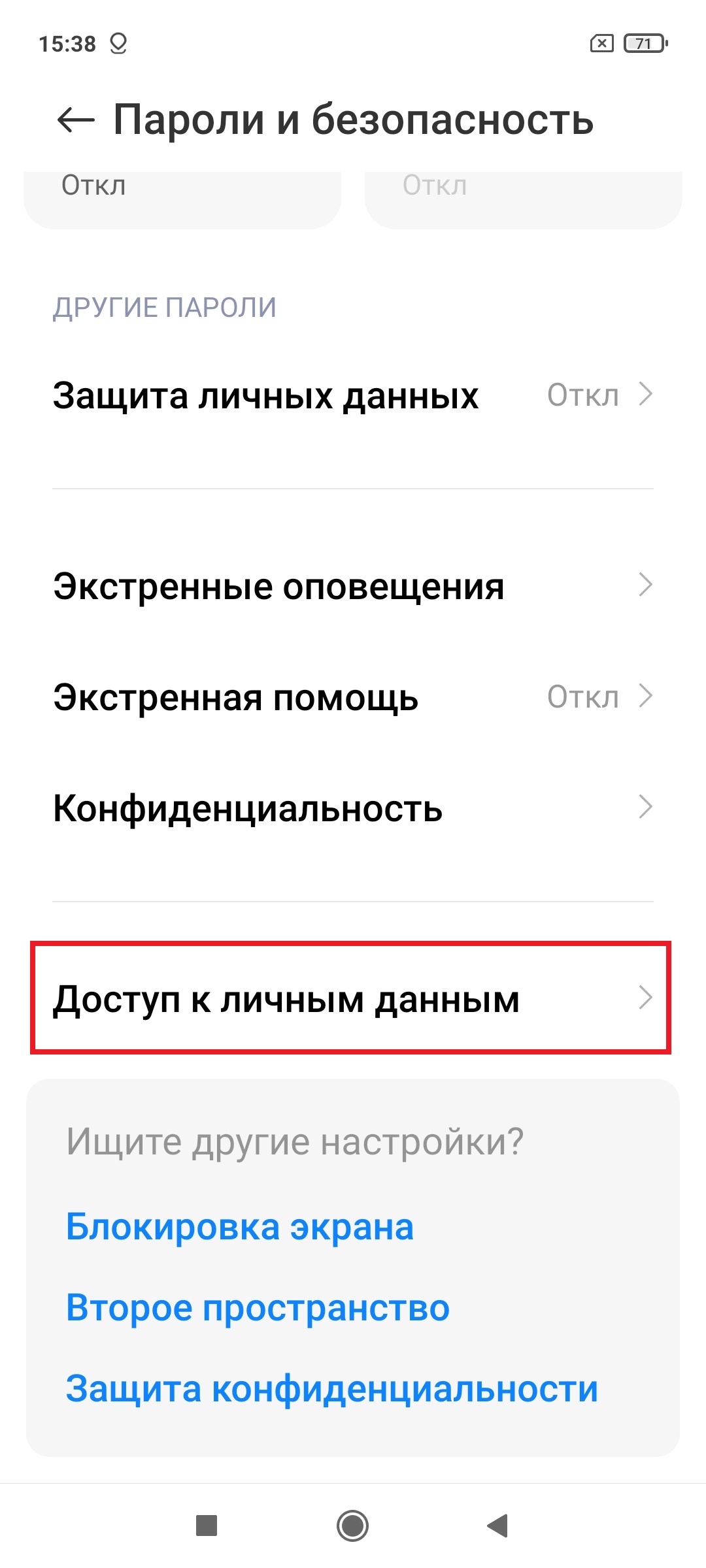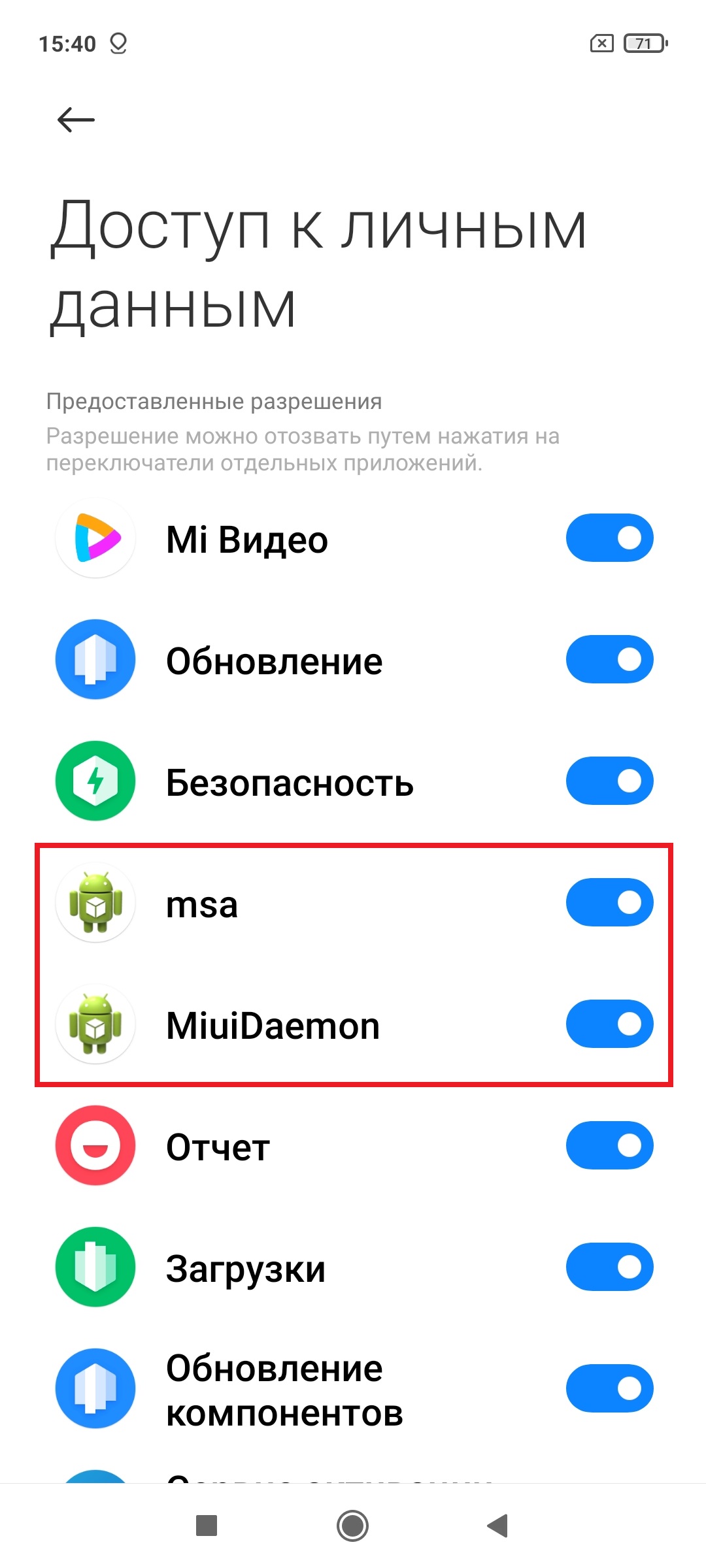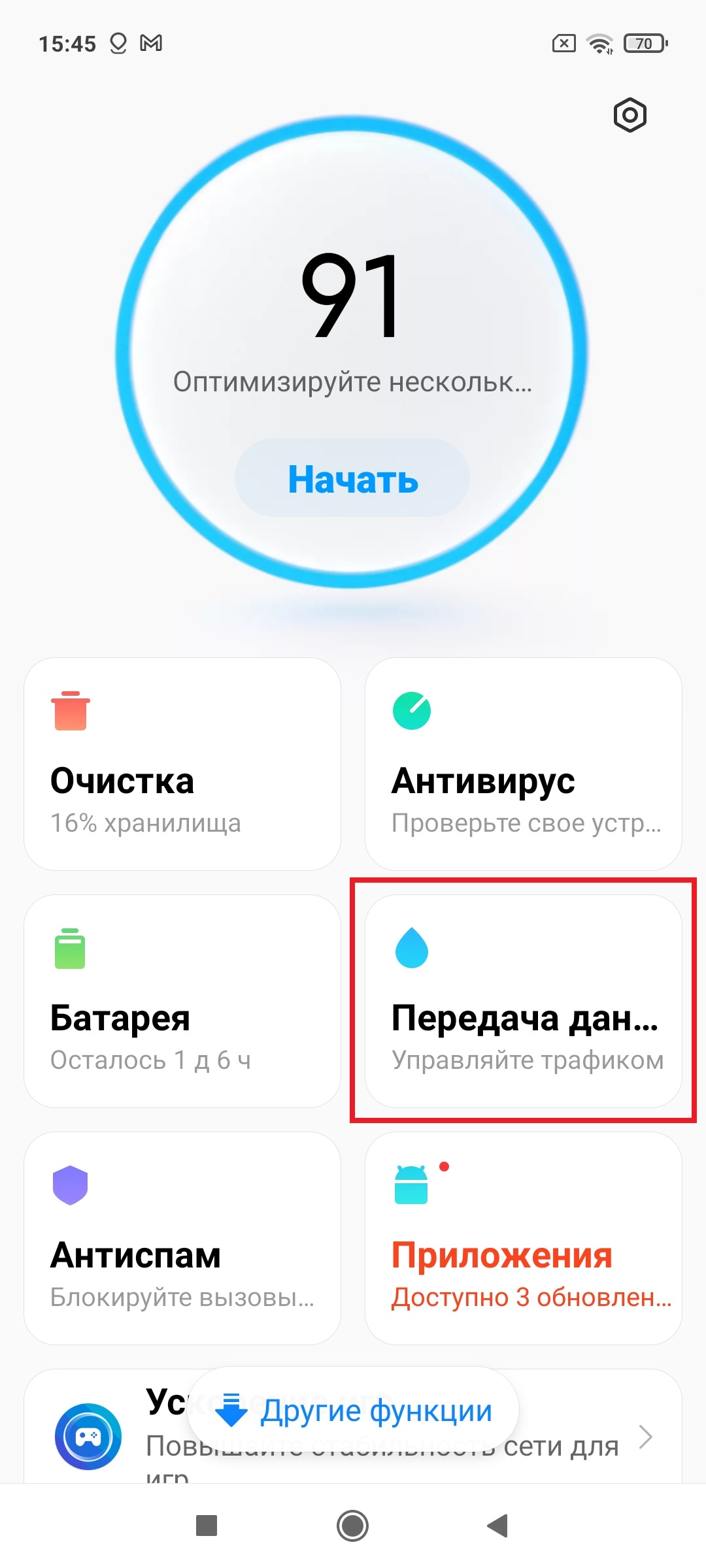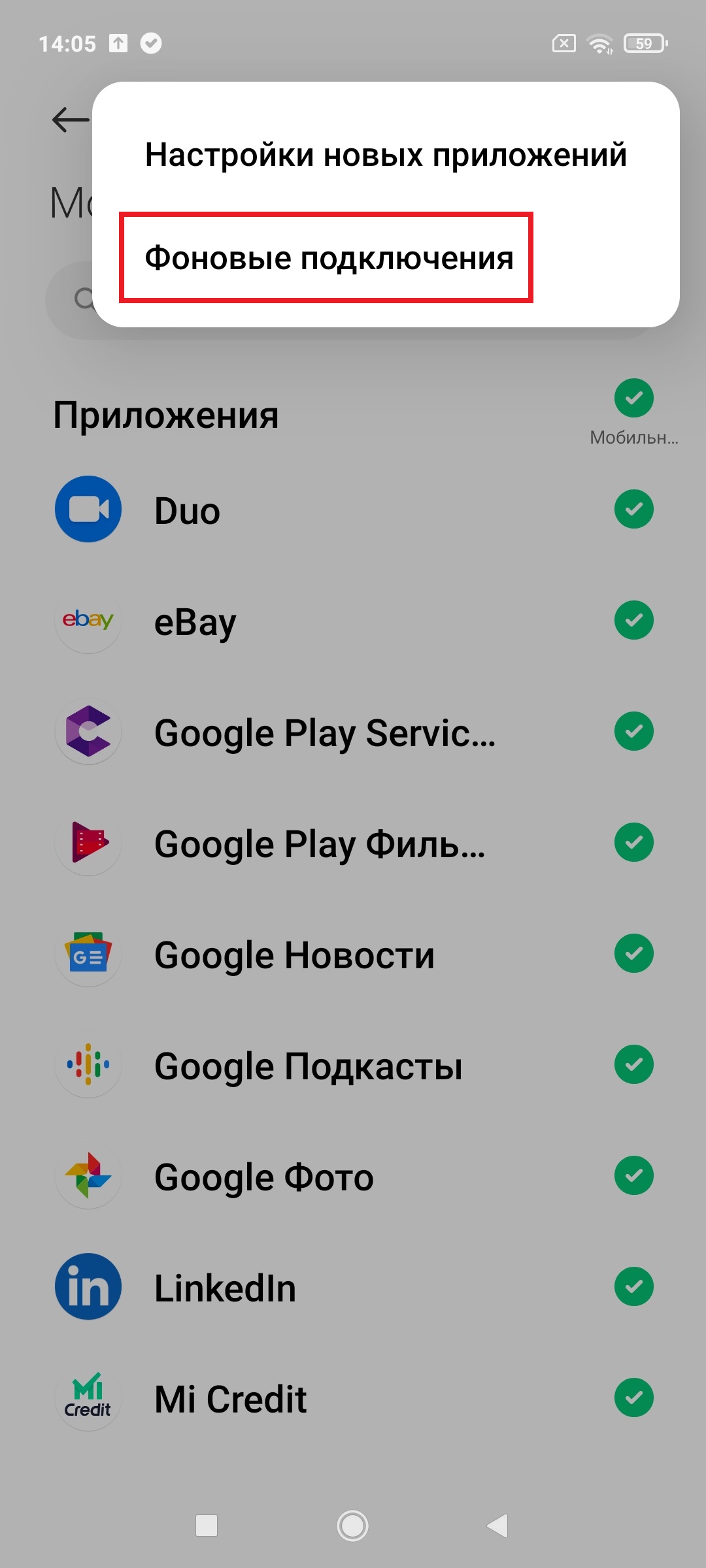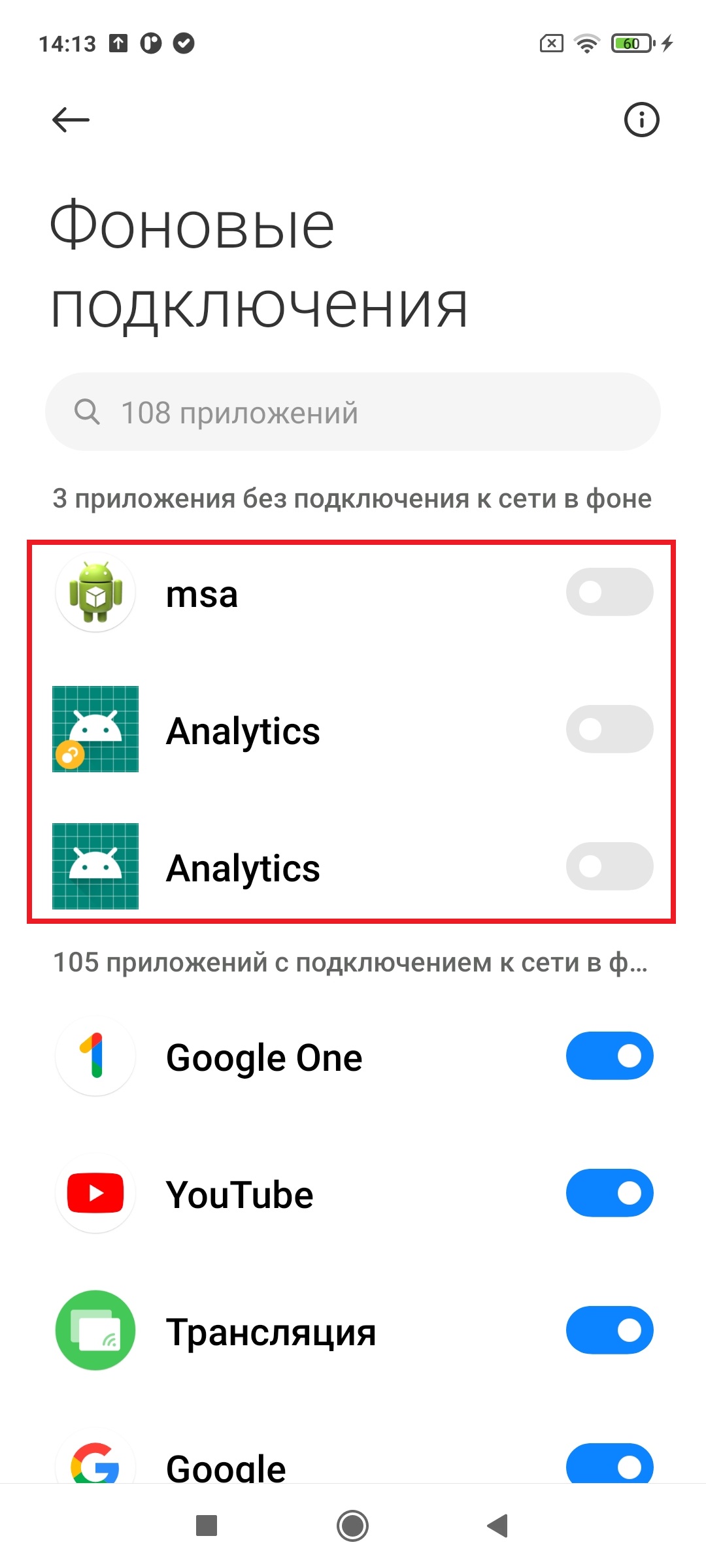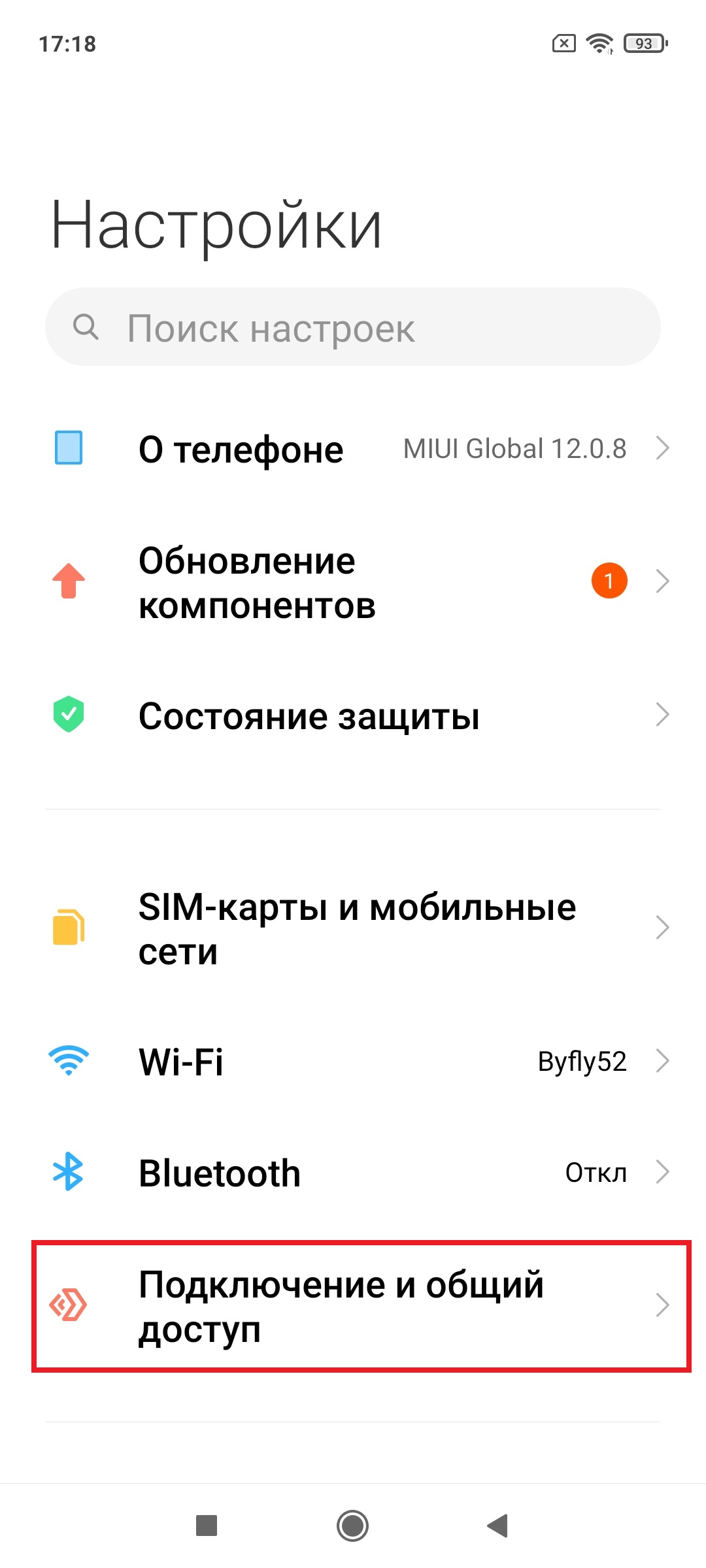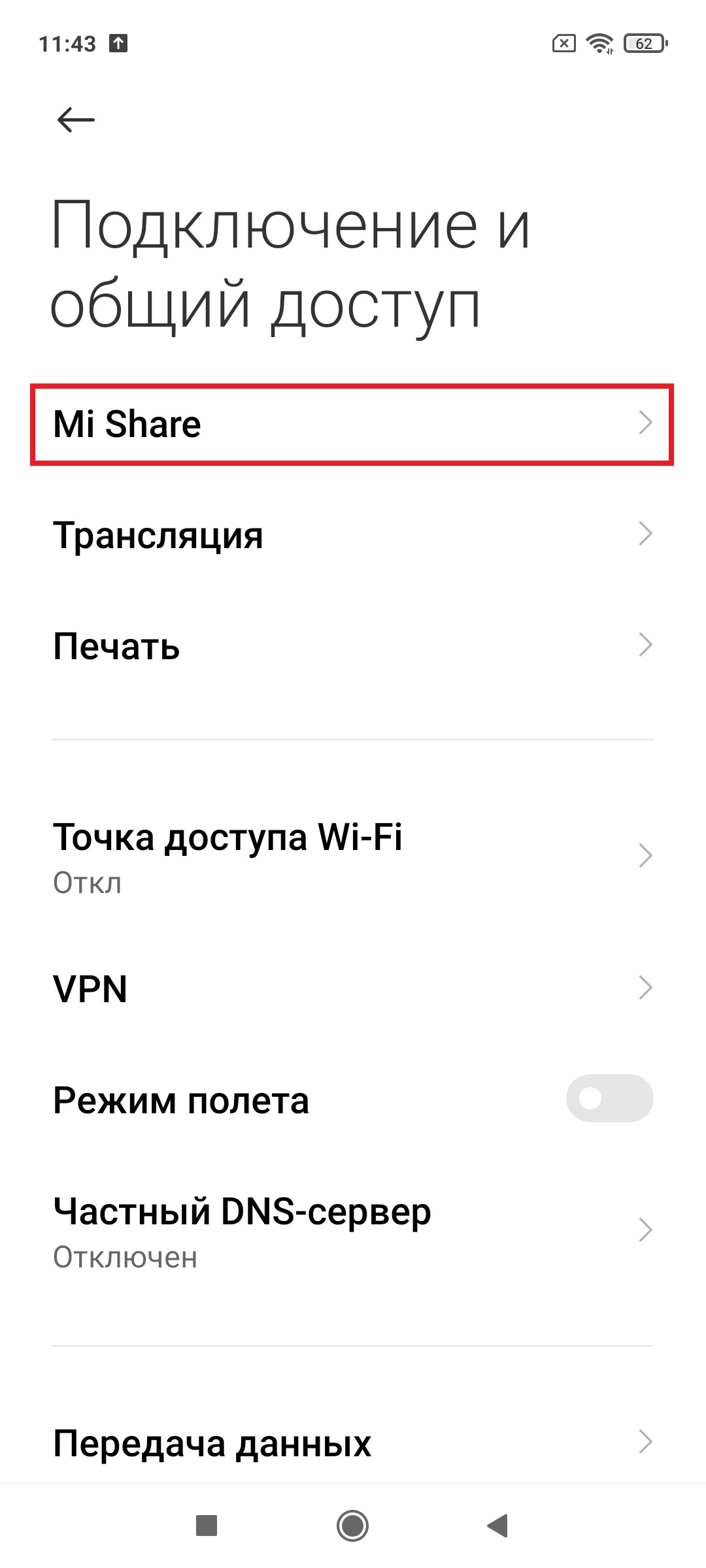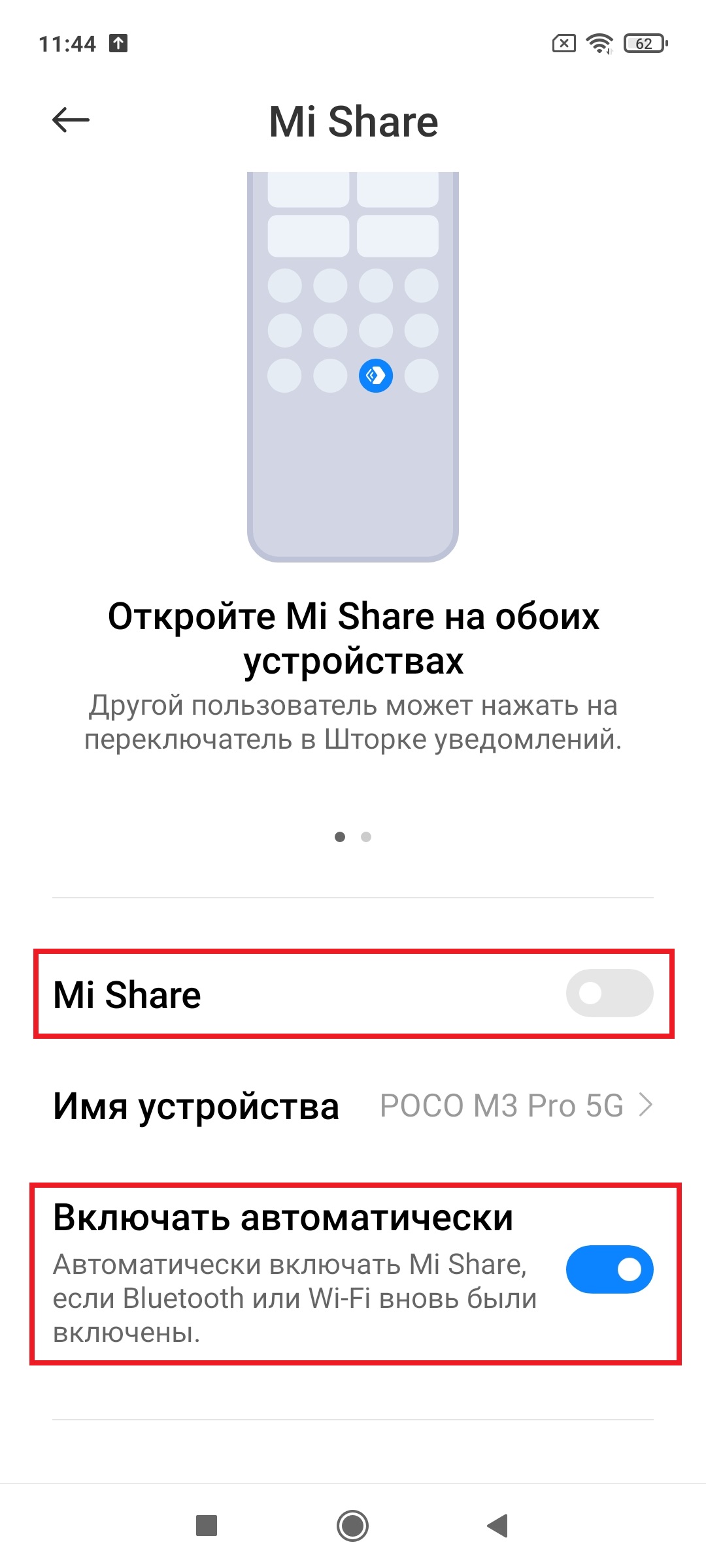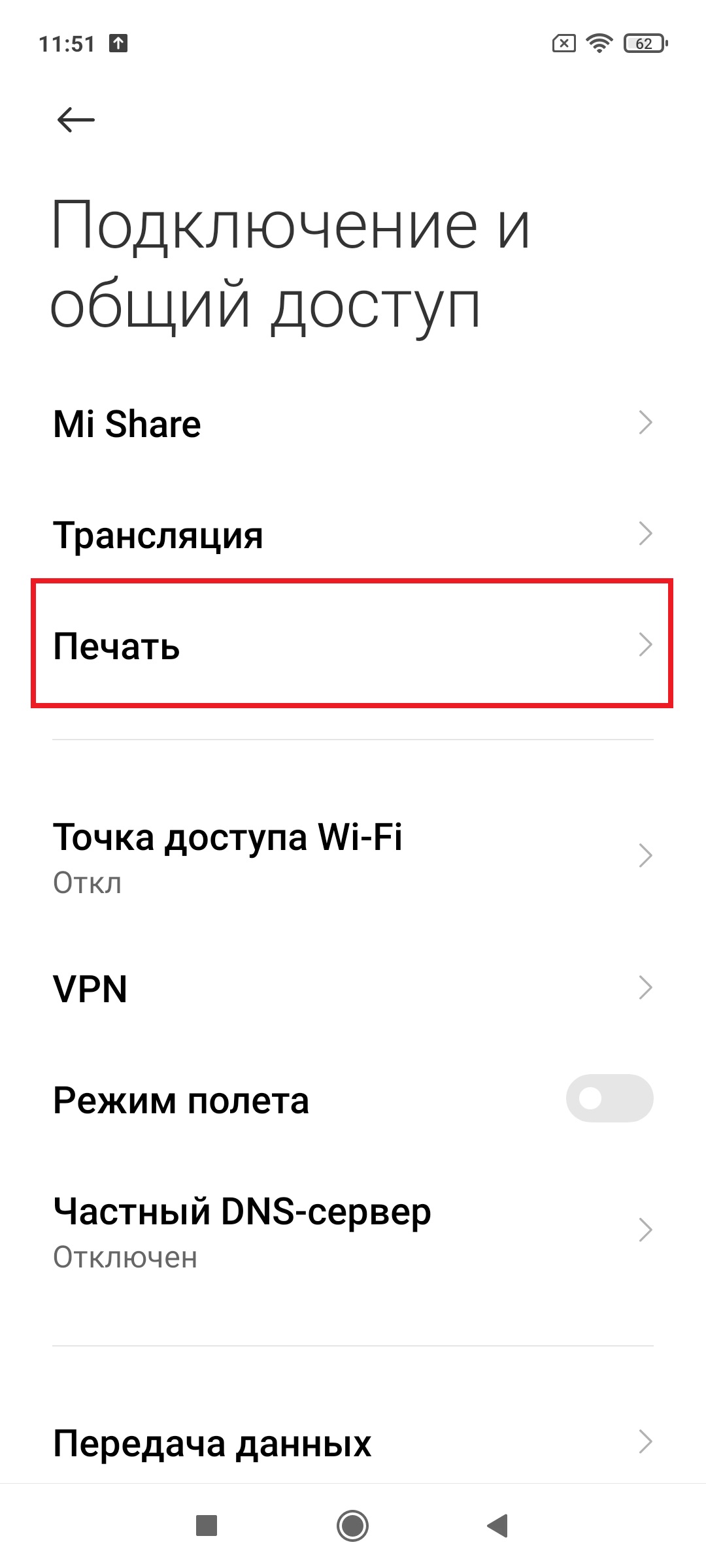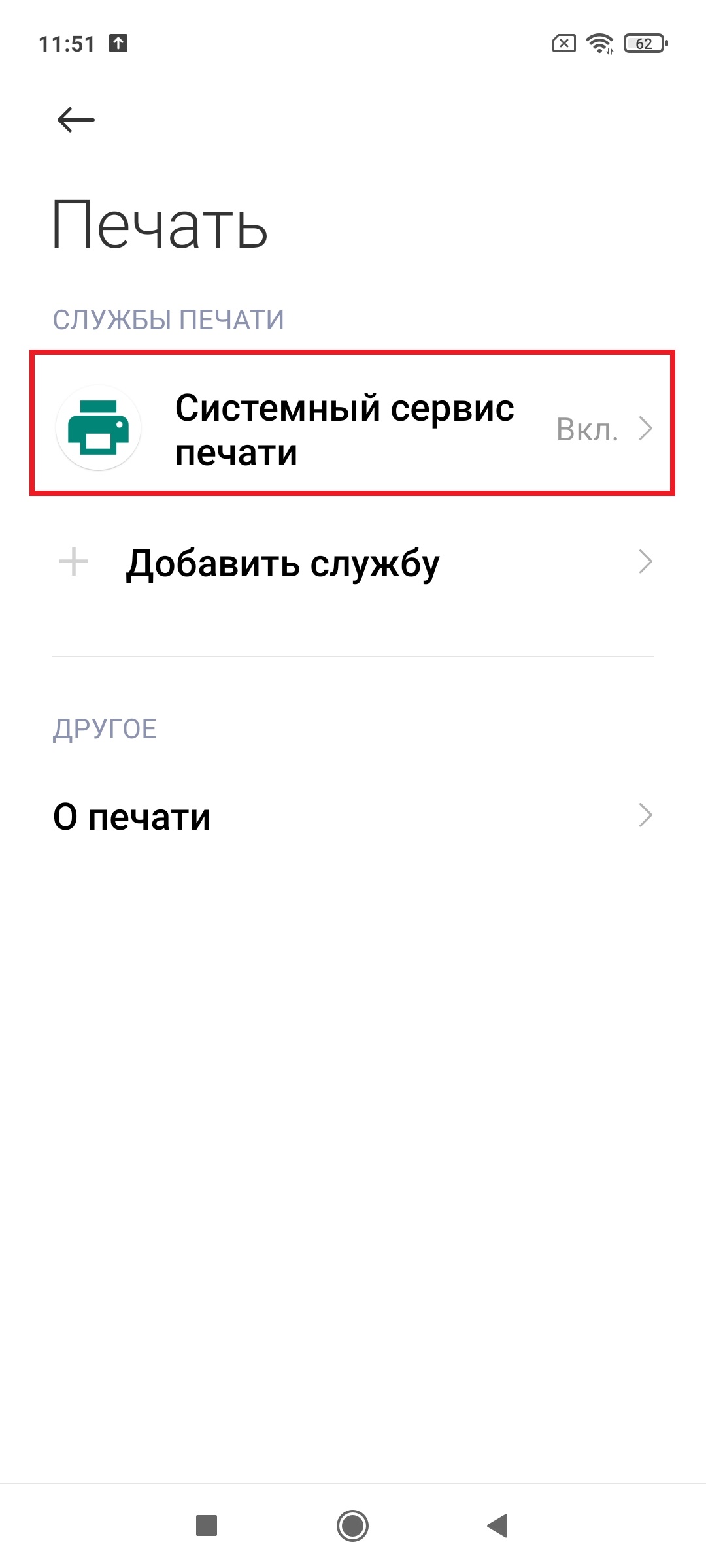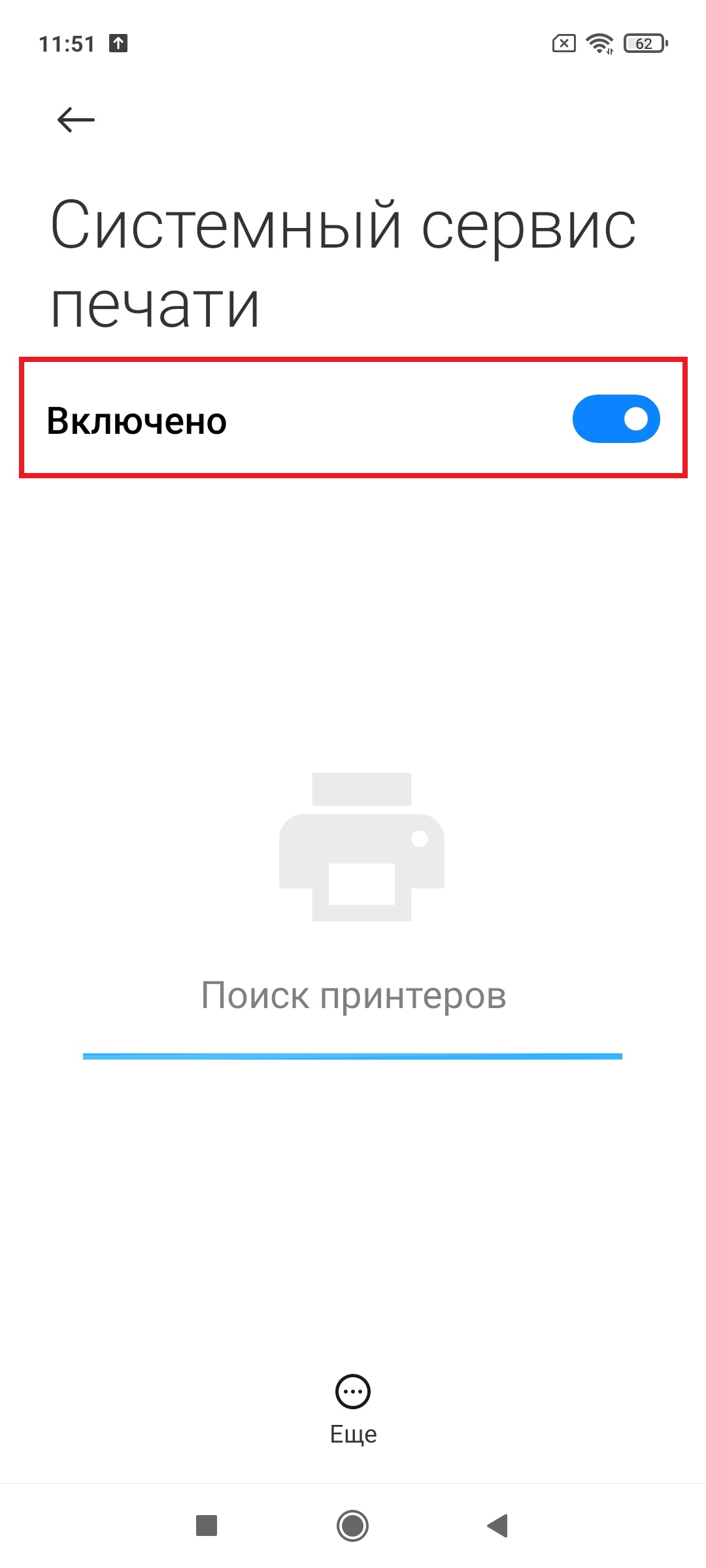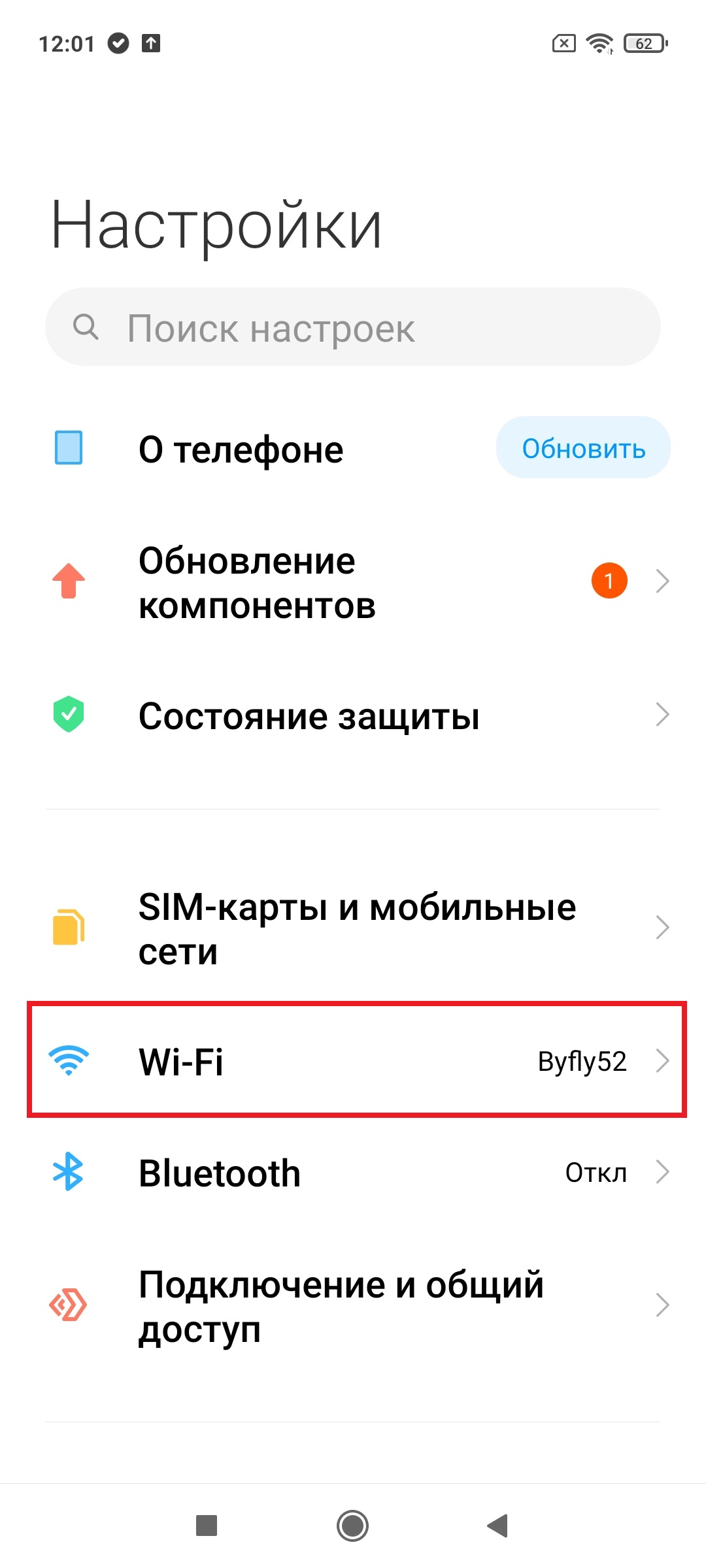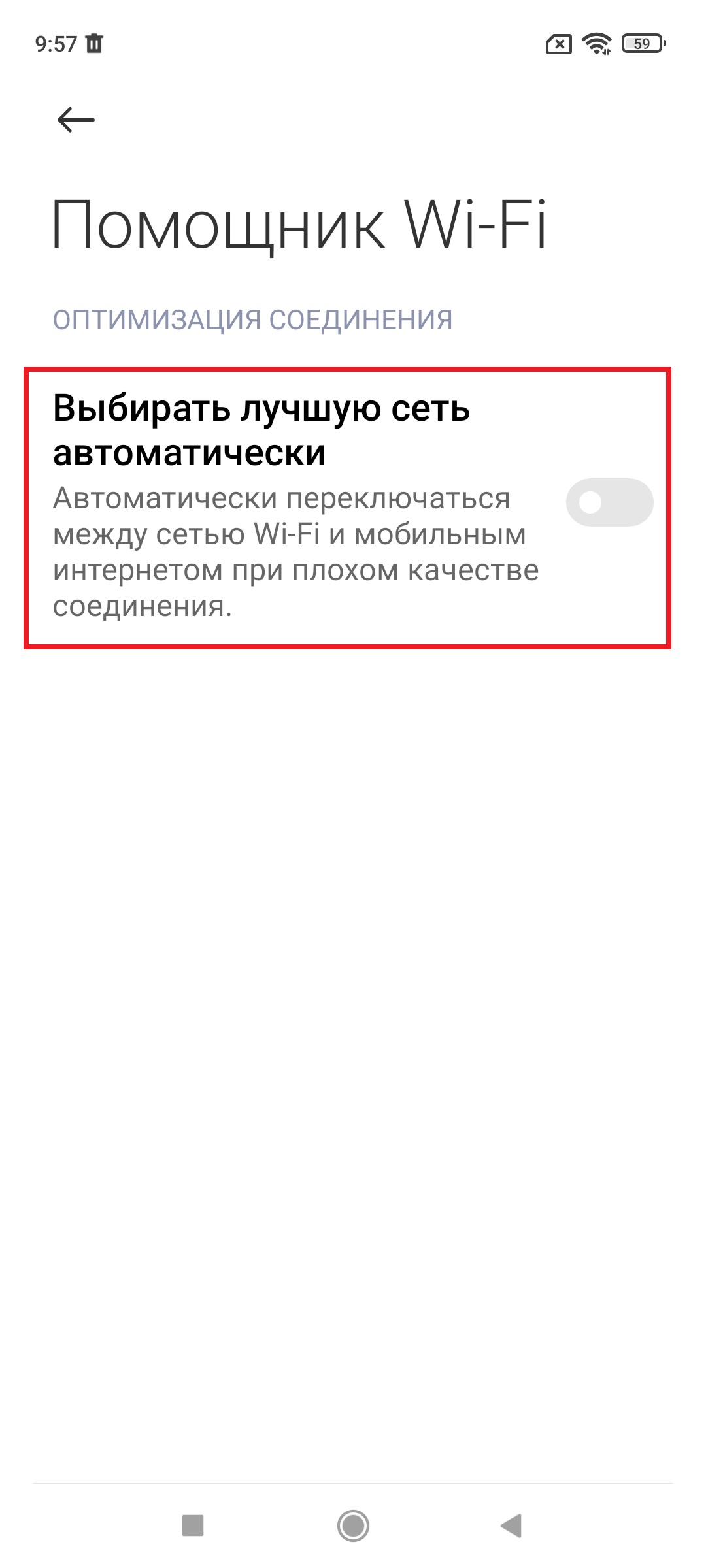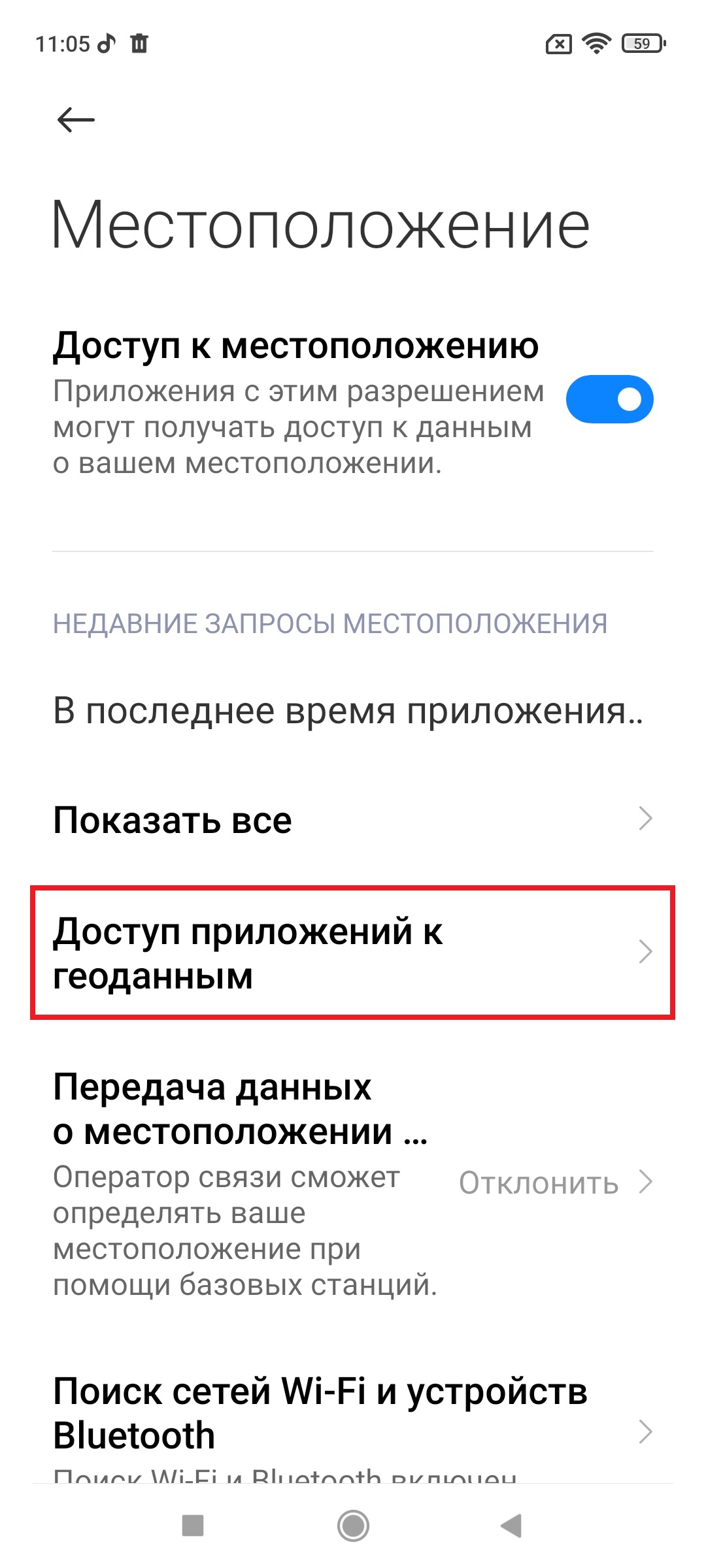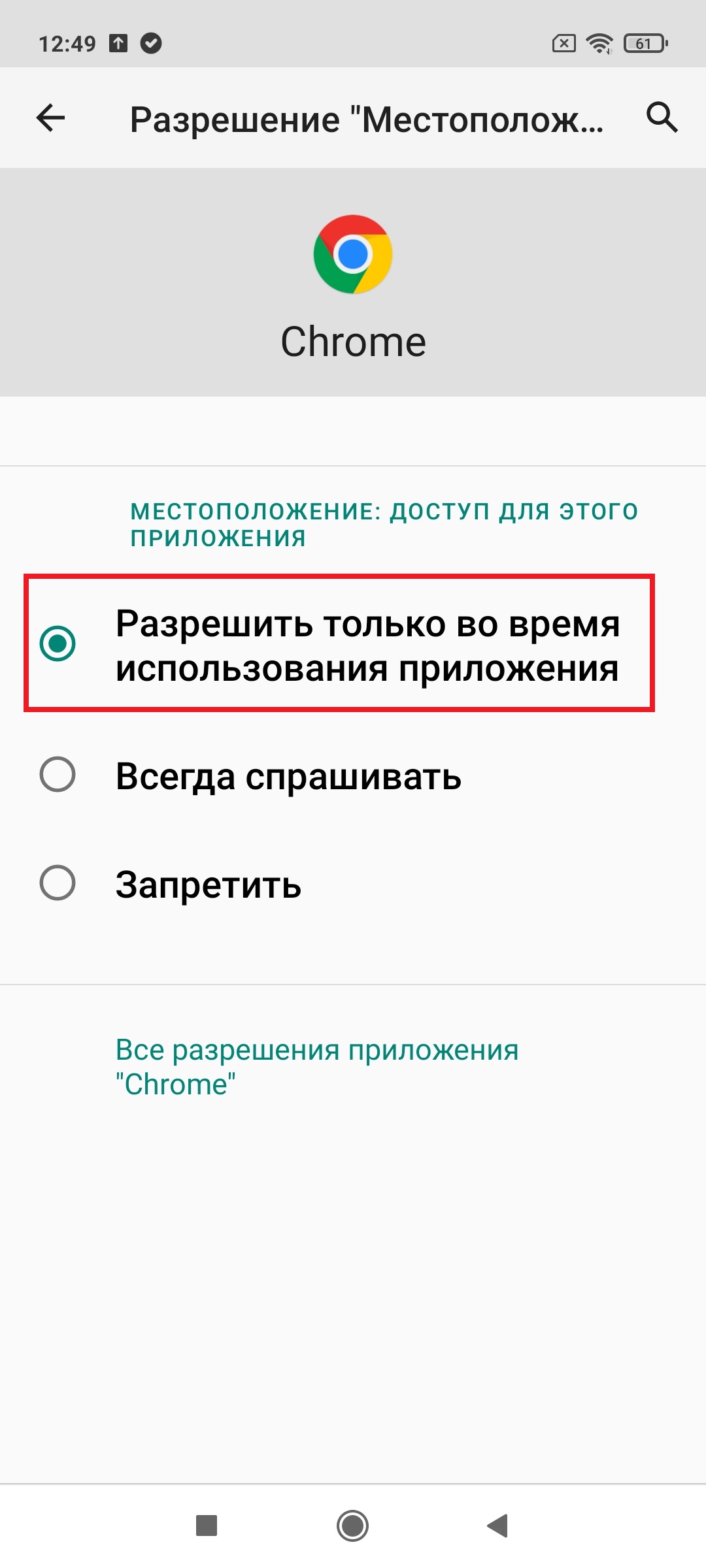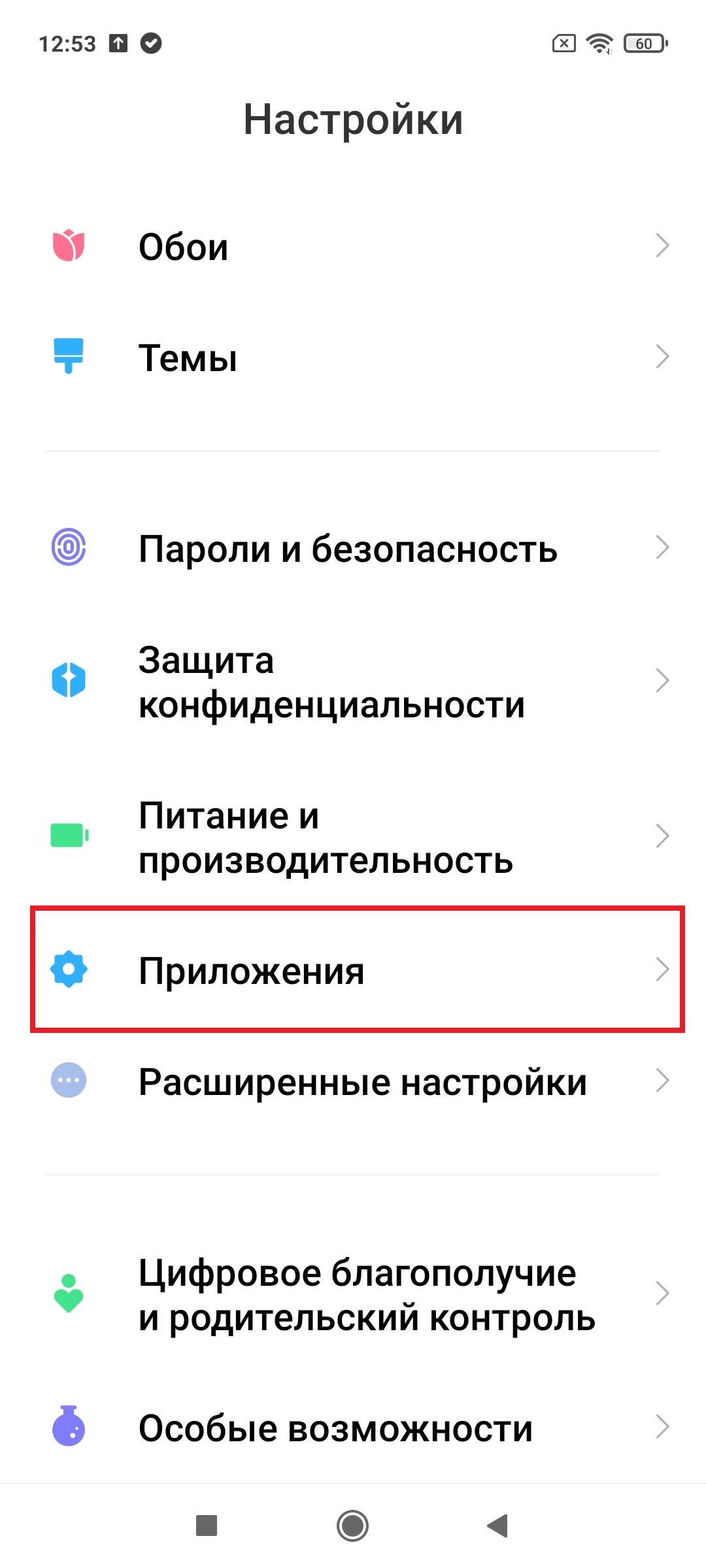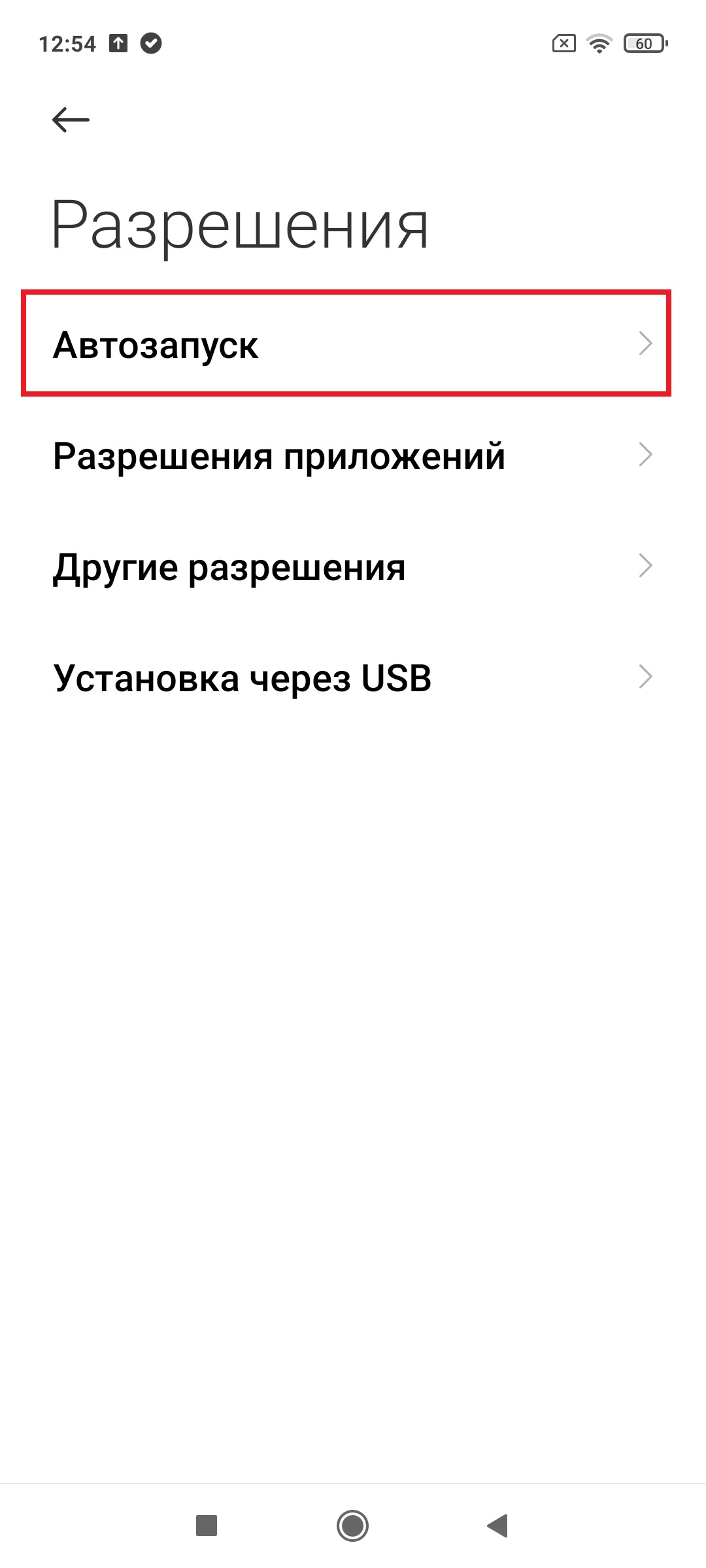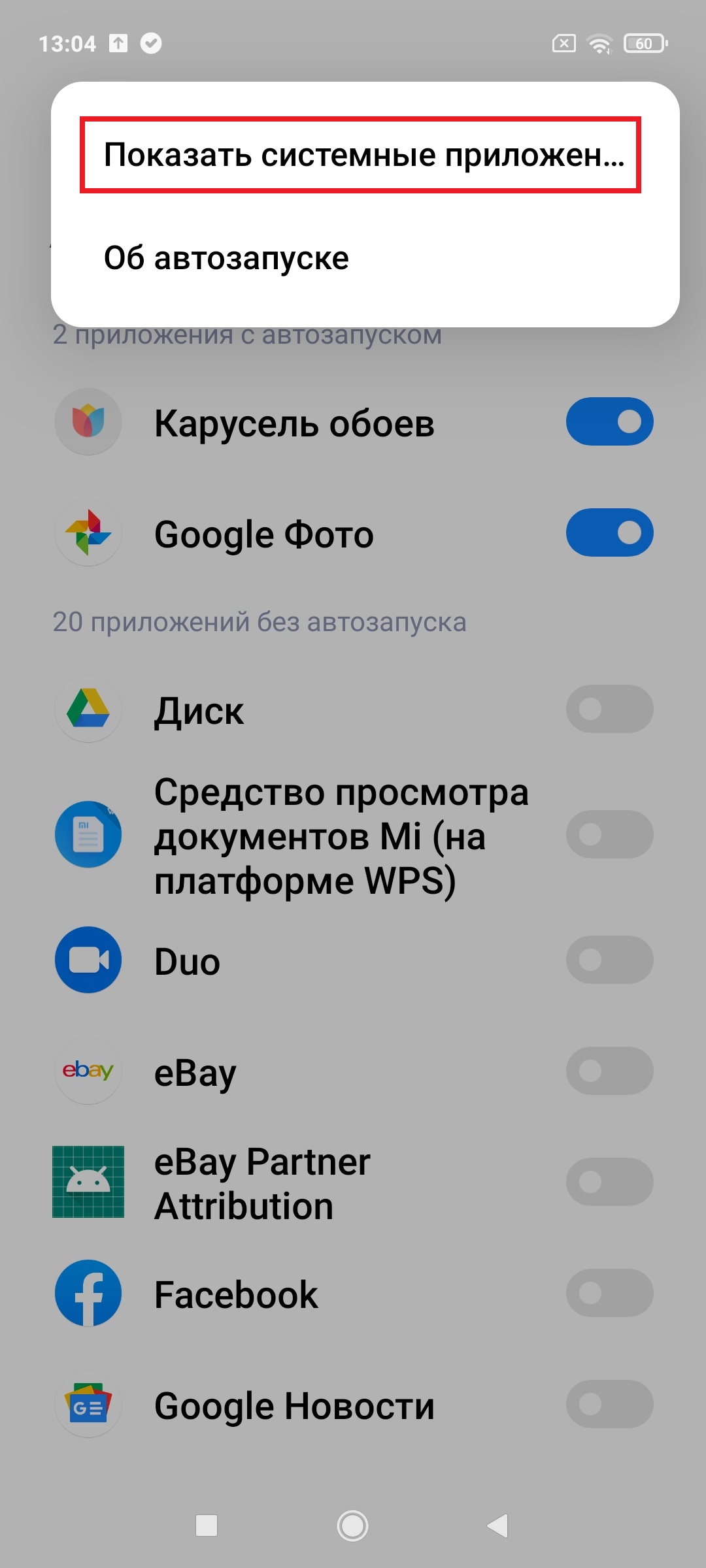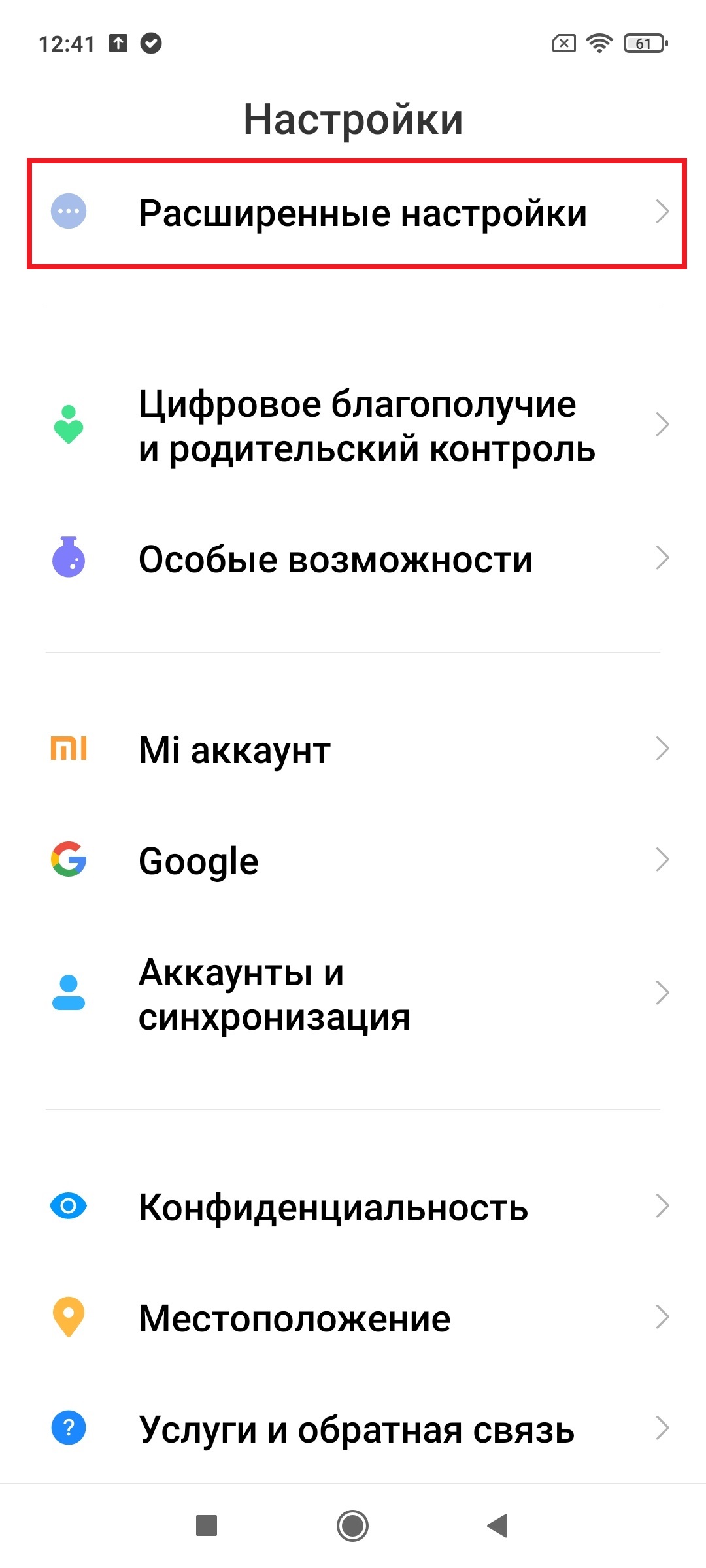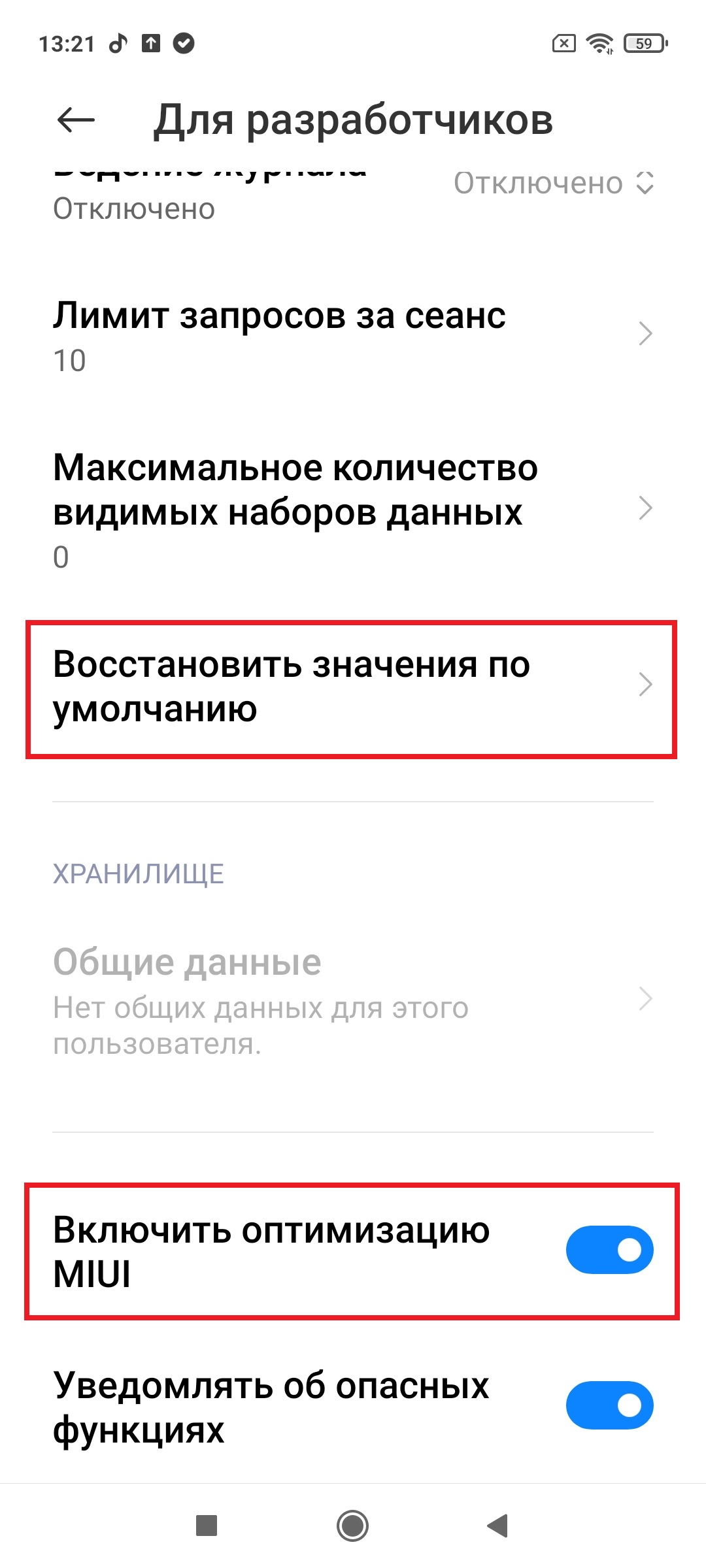- Как ускорить работу смартфона Xiaomi — оптимизация MIUI
- Зачем нужна оптимизация MIUI
- Как включить функцию
- Другие штатные способы оптимизации работы смартфона
- Оптимизация системной памяти
- Настройка анимации в приложениях
- Ограничение количества фоновых процессов
- Оптимизация системы
- Настройка режима питания
- Обновление прошивки
- Как оптимизировать MIUI на смартфонах Xiaomi? Прощайте ненужные сервисы!
- Скажите «прощай» рекламному ПО
- Отключение ненужных сервисов
- Автозапуск
- Активация системной оптимизации
- Как включить или отключить оптимизацию MIUI в настройках разработчика Xiaomi
- Что такое оптимизация MIUI
- Как включить оптимизацию
- Способы оптимизации Xiaomi
- Настройка оперативной и системной памяти
- Оптимизация анимации
- Установка ограничения на количество процессов, работающих в фоне
- Оптимизация энергопотребления
- Нужна ли оптимизация
- Как отключить функцию
Как ускорить работу смартфона Xiaomi — оптимизация MIUI
Смартфон Xiaomi начал тормозить на второй месяц использования, а от приложений, подобных CleanMaster нет толку? Избавиться от этой проблемы можно инструментами, встроенными в прошивку MIUI. Один из них называется «Оптимизация MIUI». Эта статья расскажет о том, зачем он нужен, как включить и о том, какие еще есть способы ускорения работы телефона.
Зачем нужна оптимизация MIUI
Одноименная функция добавлена в прошивку в качестве альтернативы стандартному управлению системными ресурсами: загрузкой процессора и оперативной памяти. Ее включение ускорить быстродействие устройства и увеличить время автономной работы.
Как включить функцию
Порядок действий следующий:
- Зайти в раздел настроек «Для разработчиков». О том, как это сделать можно прочитать в статье «Включить на смартфоне Xiaomi режим разработчика«.
- Передвинуть ползунок вправо около надписи «Включить оптимизацию MIUI».
Другие штатные способы оптимизации работы смартфона
Их существует 6:
- оптимизация системной памяти на Xiaomi;
- настройка анимации;
- ограничение количества фоновых процессов;
- оптимизация системы;
- настройка режима питания;
- обновление прошивки.
Оптимизация системной памяти
Включается она следующим образом:
- Выполнить шаг №1 из первого способа.
- Нажать «Оптимизация системной памяти» и выбрать «Высокая».
Настройка анимации в приложениях
Опция позволяет ускорить/отключить анимацию в приложениях, установленных пользователем. Чтобы изменить параметры нужно:
- Выполнить шаг №1 из первого способа.
- В строках «Окно: масштаб», «Переход: масштаб», «Скорость анимации» выбрать подпункты «Отключение анимации» или «Без анимации».
Ограничение количества фоновых процессов
Этот пункт в меню «Для разработчиков» настраивает число приложений, работающих в фоновом режиме. Это влияет на расход батареи, памяти и мобильного интернет-трафика. Чтобы изменить значение нужно:
- Зайти в меню «Для разработчиков».
- Найти и нажать на строку «Лимит фоновых процессов».
- Установить значение «не более одного процесса» или «не более 2 процессов. Если выбрать «без фоновых процессов», то перестанут работать мессенджеры и клиенты соцсетей.
Оптимизация системы
Эта опция отключает системную анимацию: перелистывание экранов рабочего стола, запуск системных приложений.
Порядок действий следующий:
- Открыть «Настройки» и выбрать пункт «Дополнительно».
- Перейти в подраздел «Оптимизация системы».
- Выбрать в диалоговом окошке выбрать «Отключить системную анимацию».
Настройка режима питания
Этот пункт настроек изменяет энергопотребление для максимальной производительности или увеличения времени автономной работы. Чтобы изменить параметр нужно:
- Выполнить шаг № 1 из предыдущего метода.
- Зайти в раздел «Батарея» и коснуться «Режим питания».
- В появившемся блоке внизу экрана выбрать значение «Производительный» или «Сбалансированный».
Обновление прошивки
Установка новой версии прошивки MIUI исправляет мелкие системные ошибки, влияющие на быстродействие и автоматически удаляет временные файлы. Чтобы ее обновить нужно:
- Подключиться к интернету через Wi-Fi.
- Открыть «Настройки» и перейди в раздел «О телефоне».
- Пролистать список до конца и нажать на кнопку «Обновление системы».
- Подождать завершения процедуры.
Оптимизация прошивки MIUI – полезная и несложная процедура, подвластная рядовому пользователю, позволяющая продлить время работы от одного заряда.
Источник
Как оптимизировать MIUI на смартфонах Xiaomi? Прощайте ненужные сервисы!
В прошивках MIUI от Xiaomi разработчиками зашито очень много ненужного большинству пользователей функционала, который при работе расходует процент заряда аккумулятора и может вызывать ряд проблем в повседневной эксплуатации смартфона. Это различные сервисы, рекламное ПО, приложения по пересылке данных на сервера производителя и так далее. Из-за всего этого смартфон Xiaomi/Redmi/Poco начинает подтормаживать, порой выдавать ошибки, интерфейс смартфона работает не так плавно, как мог бы. Пока смартфон новый и его память чиста, проблемы не так очевидны, однако со временем все это нагромождение не самого полезного софта дает о себе знать в полной мере, владельцы смартфонов от компании Xiaomi не дадут соврать.

В этом гайде я расскажу, как оптимизировать оболочку MIUI на смартфонах Xiaomi: выключить ненужные сервисы и опции, ускорить быстродействие аппарата и продлить его автономность работы. И не стоит бояться, если Вы не сильно разбираетесь в софте и редко заходите в настройки — гайд расписан по шагам со скриншотами, чтобы мог легко разобраться любой человек. Для примера использую смартфон Poco M3 Pro с оболочкой MIUI Global 12.0.8 на базе Android 11, хотя уже и обновление MIUI 12.5.1 прилетело, обновлюсь пожалуй. Если у Вас пункты меню и будут называться немного иначе, то все равно их легко будет найти.
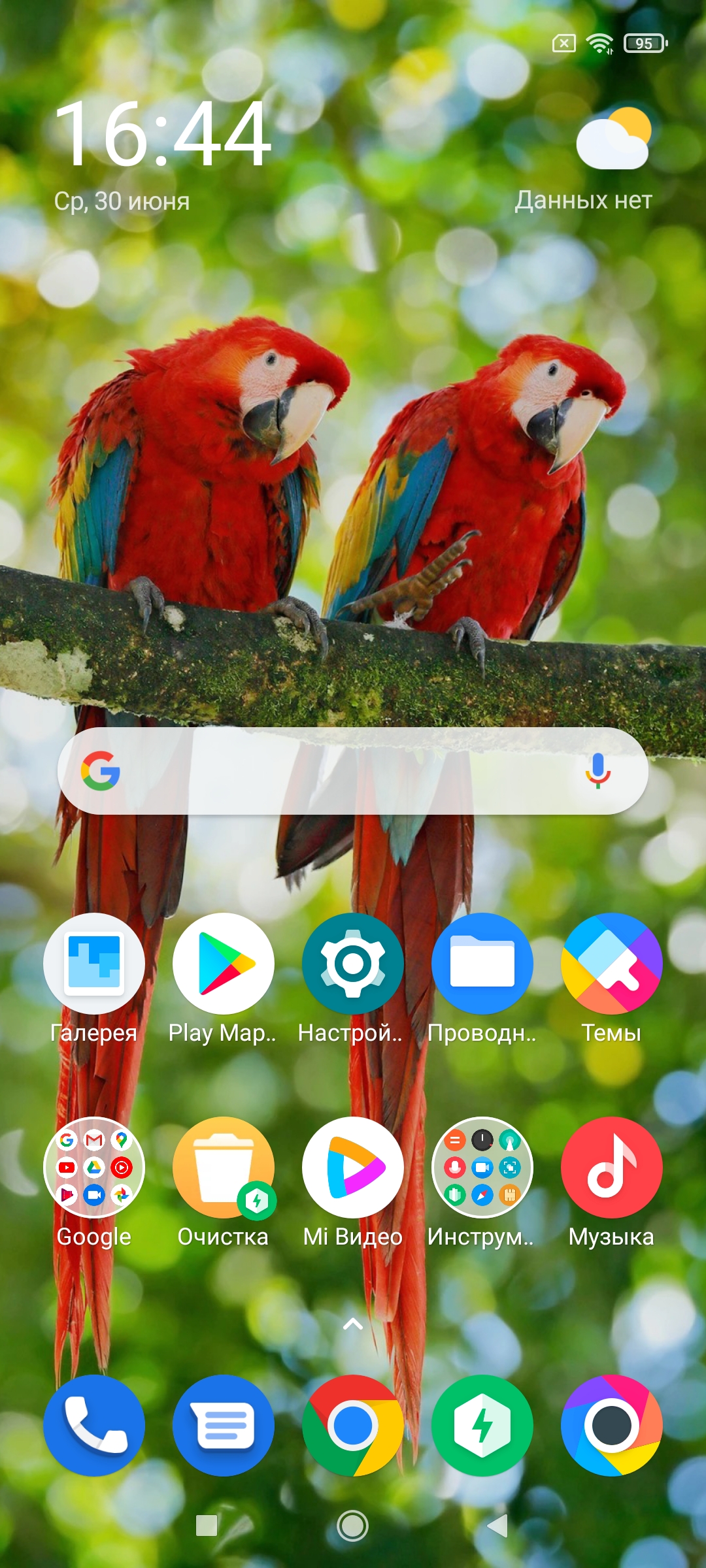
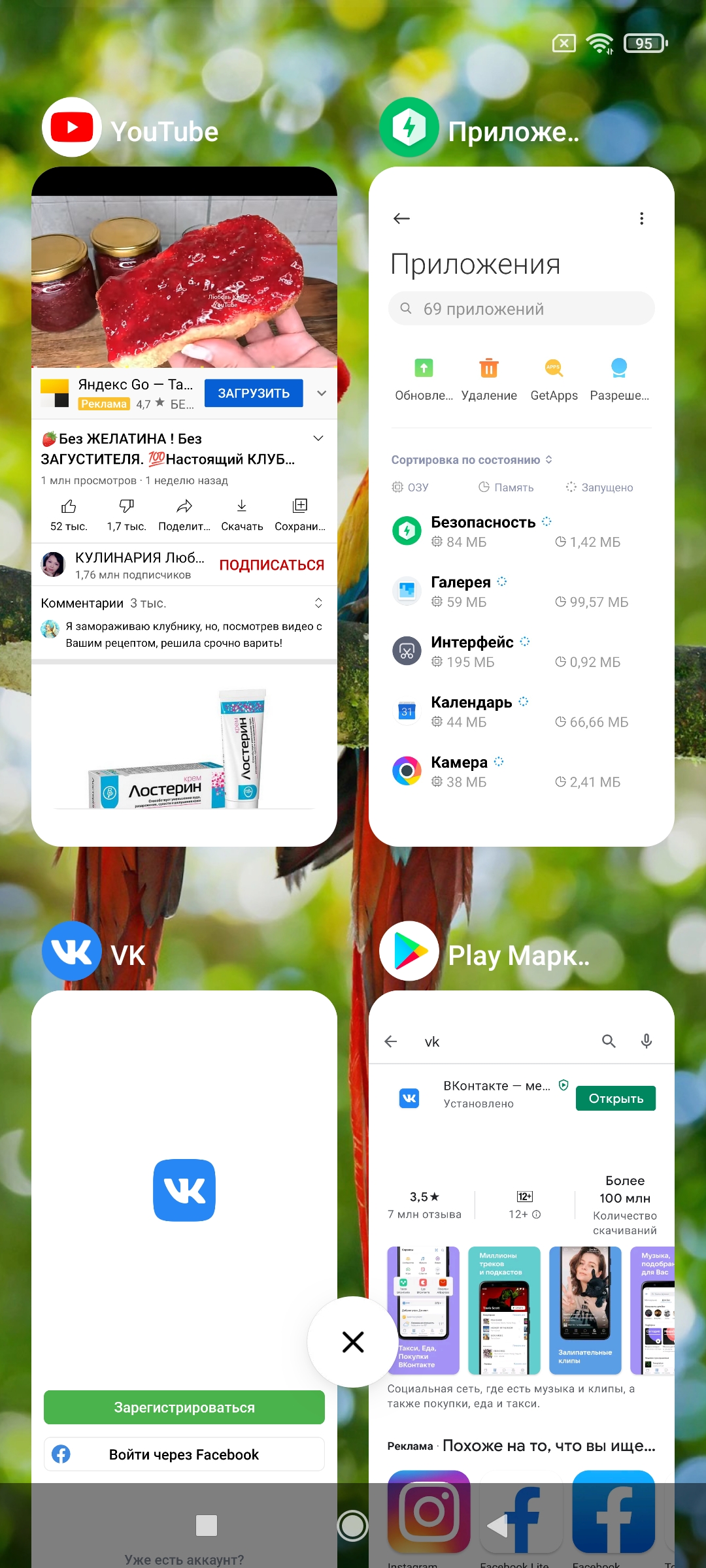

Скажите «прощай» рекламному ПО
Начнем с одного из самых важных моментов, который раздражает большинство пользователей в смартфонах Xiaomi — РЕКЛАМА! Вам следует выключить рекламные сервисы, благодаря которым пользователь мучается от этого рекламного спама производителя. Для выполнения манипуляций требуется включенная передача данных на смартфоне или подключенный Wifi с интернетом.
- Переходим в Настройки — Пароли и безопасность
- Свайпаем вниз до пункта Доступ к личным данным и переходим в него
- Отзываем разрешения, изменяя положения переключателей для пунктовmsa и MiuiDaemon
- Подтверждаем действие тапом по кнопке Отозвать во всплывающем окне
- Переходим в приложение Безопасность — Передача данных
- Открываем Сетевые подключения — три точки в правом верхнем углу — фоновые подключения
- Переводим переключатели в деактивированное положение для Analytics и msa
После проведения всех операций нужно выключить рекламу и в системных приложениях: Проводник, Музыка, Mi Видео и загрузки. Переходим в каждое из вышеперечисленных приложений — Настройки и находим там пункт Получать рекомендации, отключаем опцию. Только в приложении Музыка пункт называется иначе — Показывать рекламу.
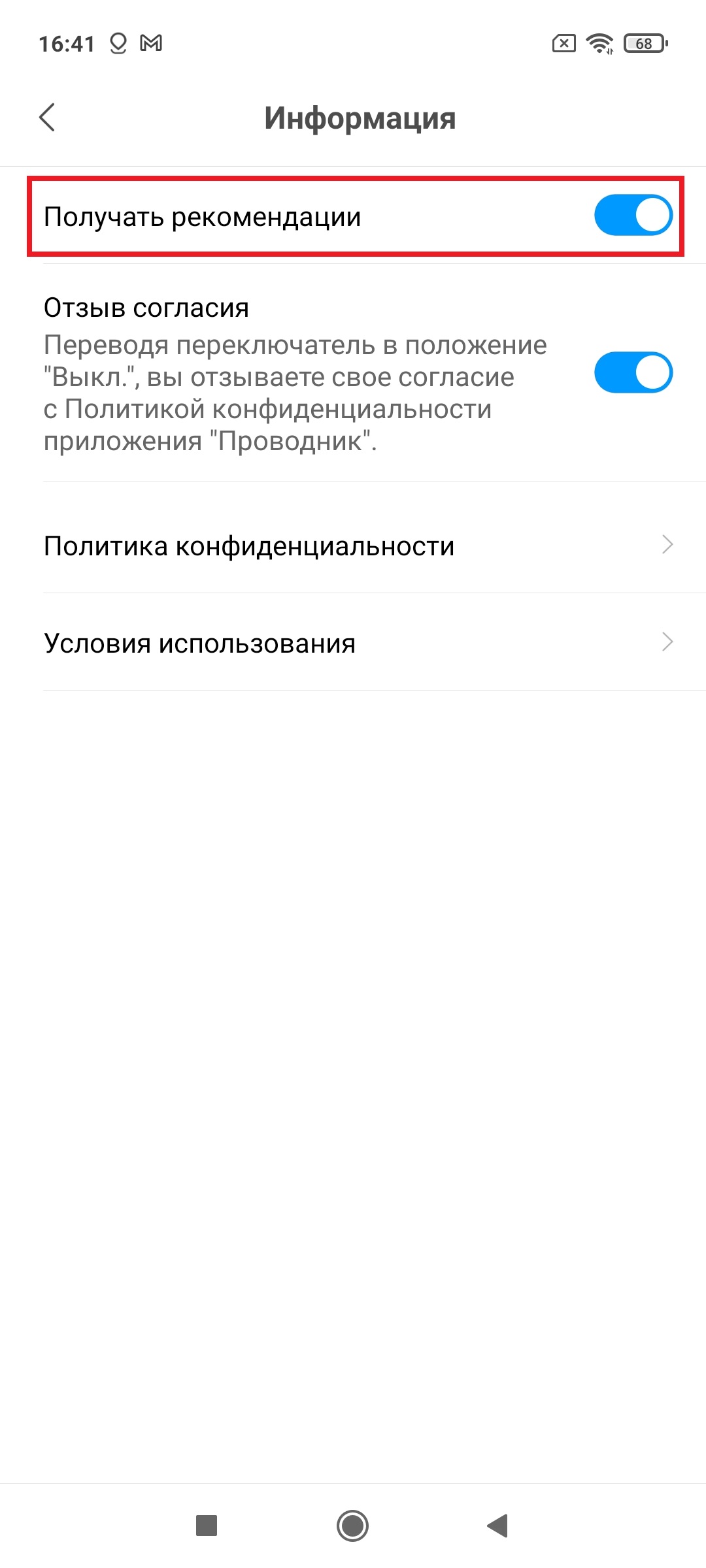
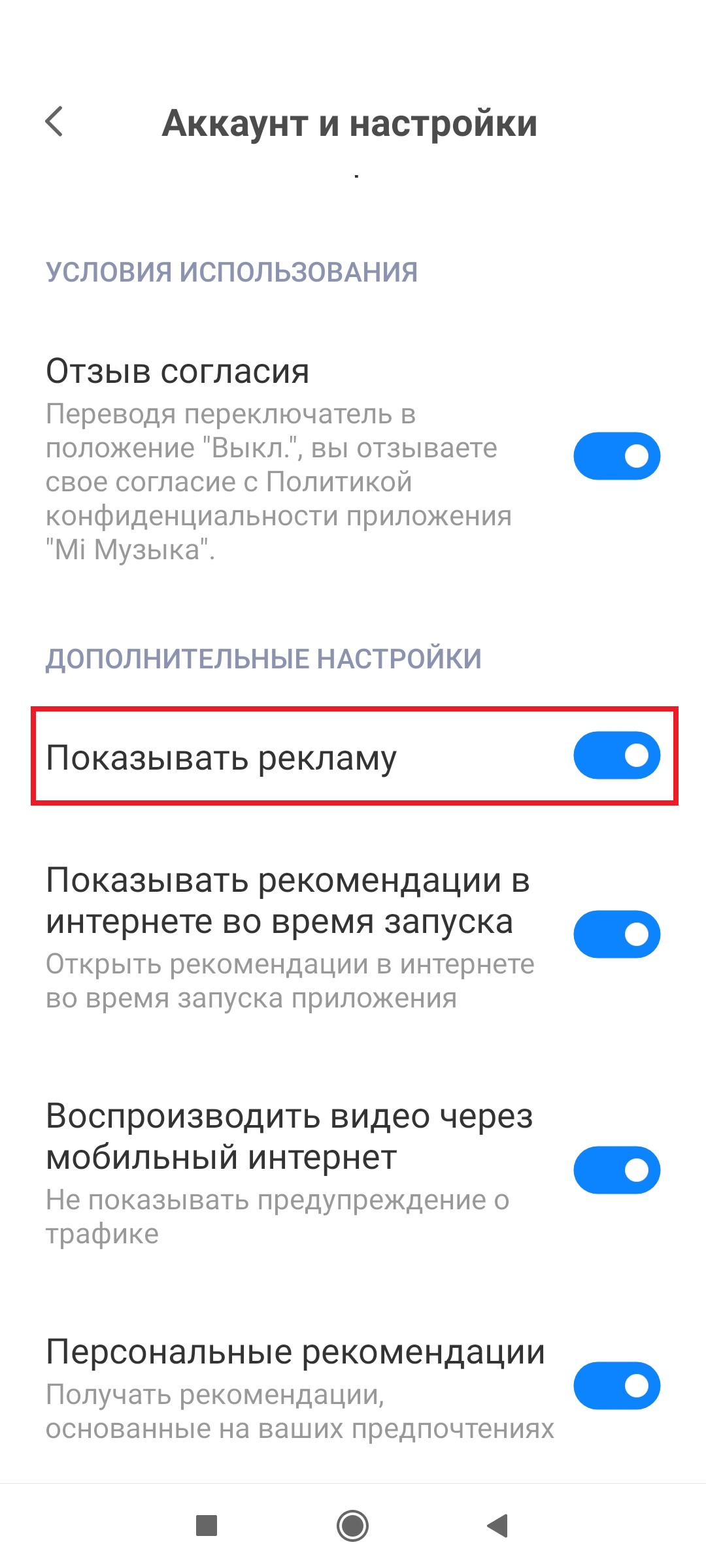
Отключение ненужных сервисов
По умолчанию в смартфонах Xiaomi активировано достаточно много инструментов и сервисов, которыми Вы вряд ли когда-либо будете пользоваться. Этот функционал расходует заряд аккумулятора, поэтому стоит их отключить для продления времени жизни вашего смартфона.
- Переходим вНастройки — Подключение и общий доступ
- Затем тапаем по Mi Share и переводим ползунок в режим деактивации
- Затем отключаем режим Включать автоматически
- Возвращаемся в меню Подключение и общий доступ — переходим в раздел Печать
- Отключаем Системный сервис печати
Далее разберемся с Wifi, а точнее с автоматическим выбором сети. Функция не сильно нужная, отключение ее не приведет к каким-то большим сложностям. А вот процент заряда аккумулятора сэкономлен.
- Необходимо перейти в Настройки — Wifi — Помощник Wifi
- Деактивируйте опции Выбирать лучшую сеть автоматически
Теперь черед служб GPS, которые в фоновом режиме потребляют немало энергии.
- Переходим Настройки — Местоположение
- Тапаем по пункту Доступ приложений к геоданным и для всех приложений у которых установлен параметр Разрешено изменяем на Разрешено только при использовании
Автозапуск
Отдельные приложения автоматически загружаются при включении/перезагрузке гаджета. Эти приложения висят в памяти ОС и потребляют энергию в фоновом режиме, а нам это совсем не нужно.
- Переходим в Настройки — Приложения
- Затем открываем Разрешения — Автозапуск
- Отключаем автозапуск для всех приложений, перемещая положение ползунка
- Затем тапаем по трем точкам в правом верхнем углу и тапаем по Показать системные приложения. Количество приложений должно увеличиться, отключаем автозапуск для них также.
Активация системной оптимизации
В MIUI есть встроенный функционал по оптимизации системы. С ее помощью в автоматическом режиме выгружаются из памяти неиспользуемые процессы, которые работают в фоновом режиме. Оперативная память очищается и нагрузка на процессор падает.
- Переходим в раздел Настройки — Расширенные настройки — Для разработчиков
- Промотать в самый низ и несколько раз тапнуть по Восстановить значения по умолчанию
- Затем внизу появится пункт Включить оптимизацию MIUI
Проделав все вышописанные манипуляции, Вы избавились от рекламного ПО и ненужных сервисов, очистили оперативную память смартфона и снизили нагрузку на процессор. Тем самым повысилось не только быстродействие и стабильность работы системы в целом, а еще и оказался сэкономлен процент заряда аккумулятора.
Источник
Как включить или отключить оптимизацию MIUI в настройках разработчика Xiaomi
Заметили, что смартфон Xiaomi начал сильно зависать после нескольких месяцев активного использования? Значит, эта статья специально для вас! Разберемся, в чем заключается штатная оптимизация MIUI, встроенная в оболочку, и есть ли от нее хоть какая-нибудь польза. Также рассмотрим все тонкости и нюансы использования функции.
Что такое оптимизация MIUI
Оптимизация MIUI — это встроенная в оболочку Xiaomi функция, которая создана как альтернатива стандартному управлению ресурсами системы. Позволяет пользователю самостоятельно управлять процессами оперативной памяти — можно освобождать память, уменьшать энергопотребление и разгружать процессор. Все это продлевает автономность смартфона и положительно сказывается на работе аккумулятора.
Однако, качеством работы некоторых приложений и функций придется пожертвовать, чтобы на их работу не тратился заряд батареи. Подробнее о проблемах, которые могут появиться с включением оптимизации MIUI на Xiaomi, мы поговорим ниже.
Как включить оптимизацию
По-умолчанию данная функция скрыта от глаз пользователей. Чтобы ее включить, необходимо разблокировать в настройках мобильного устройства так называемый «Режим разработчика».
- Запустите «Настройки» смартфона.
- Откройте раздел «О телефоне» или «Об устройстве» — он, обычно, находится в самом конце списка настроек.
- Несколько раз подряд (до десяти) нажмите на строчку «Версия ядра» — до тех пор, пока не высветится сообщение «Вы стали разработчиком!» .
- На более новых версиях MIUI необходимо зайти в «Настройки» — «Система» — «О телефоне» , и уже там 8-10 раз нажать на строчку «Версия MIUI» до появления надписи.
После таких действий на смартфоне будет доступен режим продвинутых настроек. Теперь его необходимо активировать: зайдите в «Настройки» — «Дополнительно» — «Для разработчиков» и в правом верхнем углу передвиньте ползунок вправо. Функции разработчика станут активными. Чтобы скрыть функции разработчика, зайдите в Настройки — Приложения , найдите там системные настройки и очистите кэш приложения. Затем перезапустите смартфон — скрытые функции исчезнут.
Итак, вы включили режим разработчика. Теперь необходимо включить саму оптимизацию. Вот, что для этого нужно сделать:
- Запустите «Настройки» смартфона.
- Перейдите в раздел «Расширенные настройки» — он находится в самом низу списка.
- Откройте появившийся «Режим для разработчиков» .
- Пролистайте вниз, найдите функцию «Оптимизация MIUI» и включите ее с помощью переключателя, передвинув его вправо.
Отлично, функция включена! Но ее одной для стабильной работы смартфона будет недостаточно. Ниже рассмотрим, что именно еще нужно сделать.
Способы оптимизации Xiaomi
Оптимизировать работу смартфона Xiaomi можно 6-ю способами:
- настройка оперативной и системной памяти;
- оптимизация анимации;
- установка ограничения на количество процессов, работающих в фоне;
- оптимизация энергопотребления;
- облачное обновление оболочки MIUI;
- оптимизация самой системы.
Рассмотрим их все подробнее.
Для включения всех перечисленных ниже опций необходимо включить «Оптимизацию MIUI».
Настройка оперативной и системной памяти
Функция «Настройка оперативной памяти» создает область в памяти, куда выгружаются данные некоторых приложений — это помогает ускорить загрузку и работу программ. Данная опция рекомендуется для устройств с менее чем 2 ГБ оперативной памяти.
Для ее включения необходимо:
- Открыть настройки для разработчиков.
- Пролистать вниз, найти строчку «Оптимизация системной памяти» .
- Нажать на нее и во всплывающем списке выбрать пункт «Высокая» .
Оптимизация анимации
С помощью данной функции можно ускорить или, наоборот, замедлить анимацию в сторонних приложениях, что положительно скажется на быстродействии системы.
- Перейдите в продвинутые настройки.
- Найдите пункты, связанные с анимацией.
- В строчках «Анимация окон» , «Анимация переходов» и «Скорость анимации» выберите либо минимальное значение, либо «Без анимации» .
Установка ограничения на количество процессов, работающих в фоне
Данная функция экономит заряд аккумулятора, интернет-трафик и оперативную память за счет ограничения работающих в фоновом режиме процессов.
- Снова зайдите в режим разработчика.
- Найдите опцию «Лимит фоновых процессов» .
- Установите флажок на «Не более одного» или «Не более двух процессов» . Для особо слабых устройств можно установить «Без фоновых процессов» , но тогда перестанут приходить уведомления из социальных сетей и других приложений.
Оптимизация энергопотребления
Позволяет изменить предустановленный режим энергопотребления, благодаря чему заряд смартфона расходуется медленнее.
- Зайдите в обычные настройки смартфона.
- Откройте раздел «Батарея» или «Батарея и производительность» .
- В появившемся списке выберите «Режим питания» .
- Выберите предпочитаемый режим энергопотребления: «Производительный» или «Сбалансированный» .
Нужна ли оптимизация
На этот вопрос отвечает каждый пользователь сам для себя. С одной стороны, на маломощных устройствах данная опция может оказаться настоящим спасением, но с другой — оптимизация MIUI может стать причиной множества ошибок в работе смартфона. Например:
- может вызвать проблемы с приложениями из Google Play;
- могут перестать прилетать обновления по воздуху;
- иногда опция мешает подключению некоторых беспроводных девайсов;
- размер, стиль и качество значков может измениться к худшему;
- периодически может «глючить» воспроизведение музыки в плеере;
- скриншоты будут иметь более низкое качество.
Если вы столкнулись с одной из этих проблем и она мешает полноценно пользоваться смартфоном — отключите оптимизацию MIUI.
Как отключить функцию
Для отключения достаточно зайти в режим разработчика — он находится в дополнительных настройках смартфона, и уже там отключить оптимизацию MIUI. Если вы случайно скрыли панель разработчика, верните ее обратно через раздел «О системе».
Таким образом, оптимизация MIUI позволяет продлить срок работы смартфона как в целом, так и от одного заряда. Включить ее несложно, но будьте осторожны при изменении настроек: они могут как помочь, так и быть причиной совершенно непредсказуемых ошибок в работе устройства.
Источник